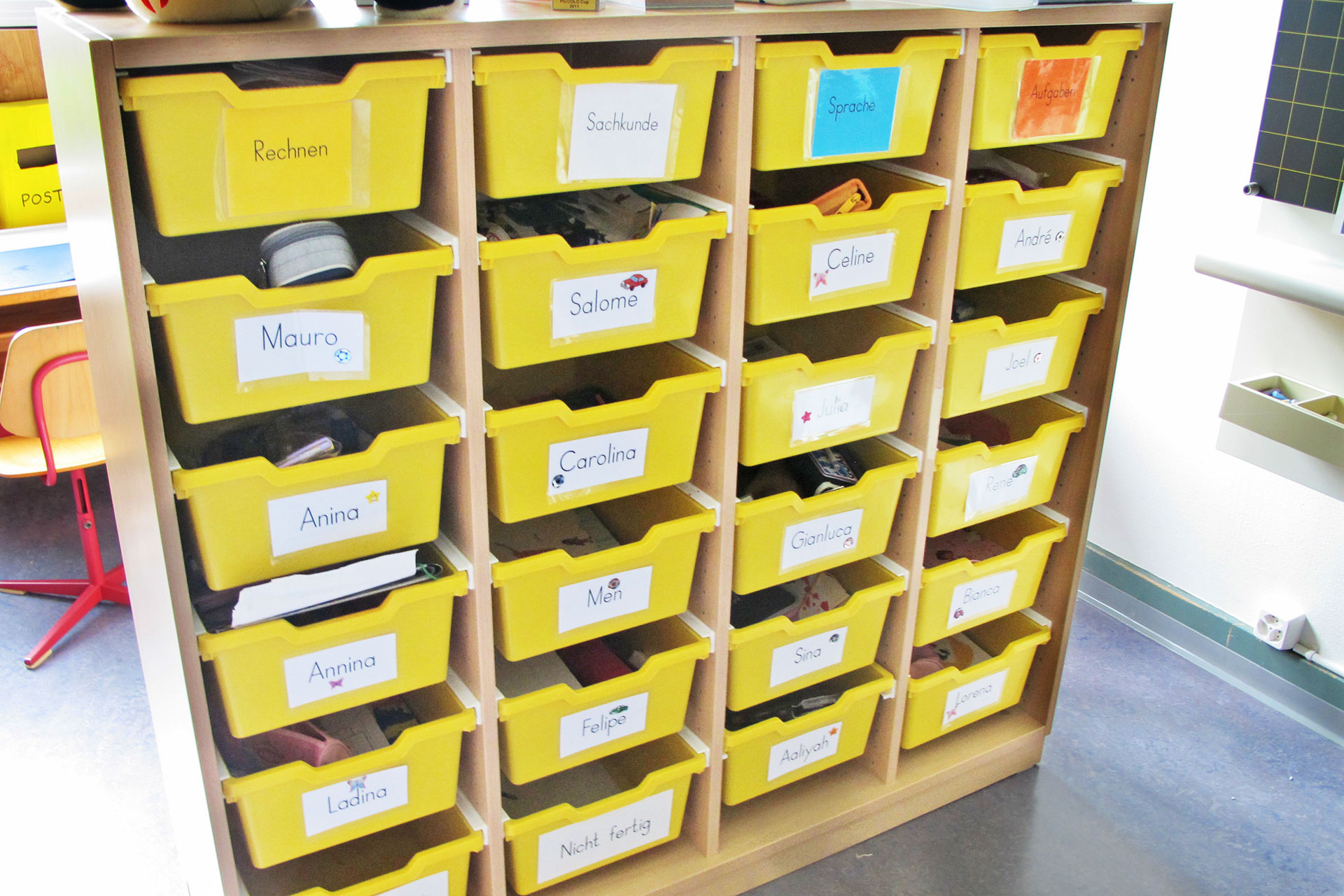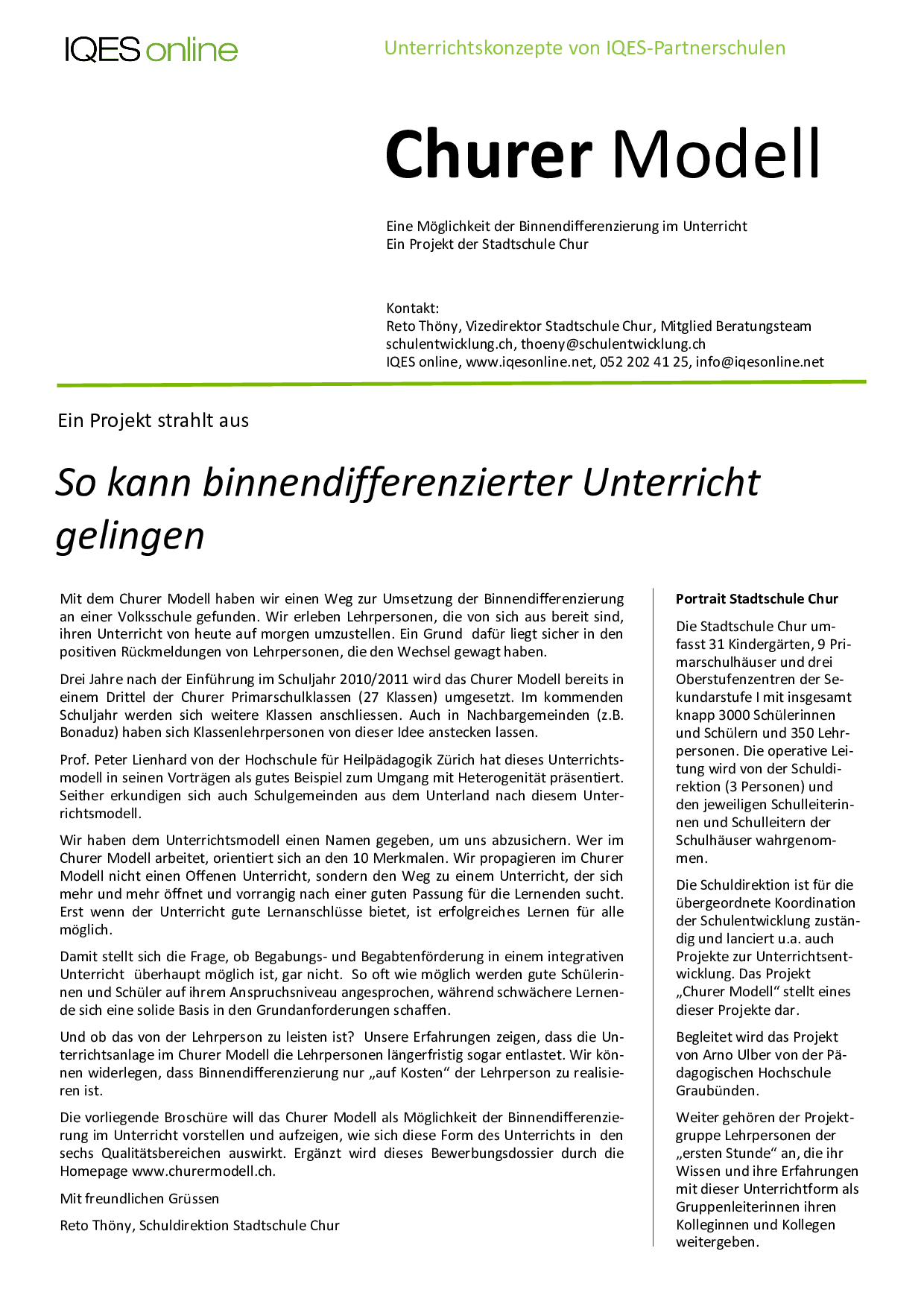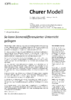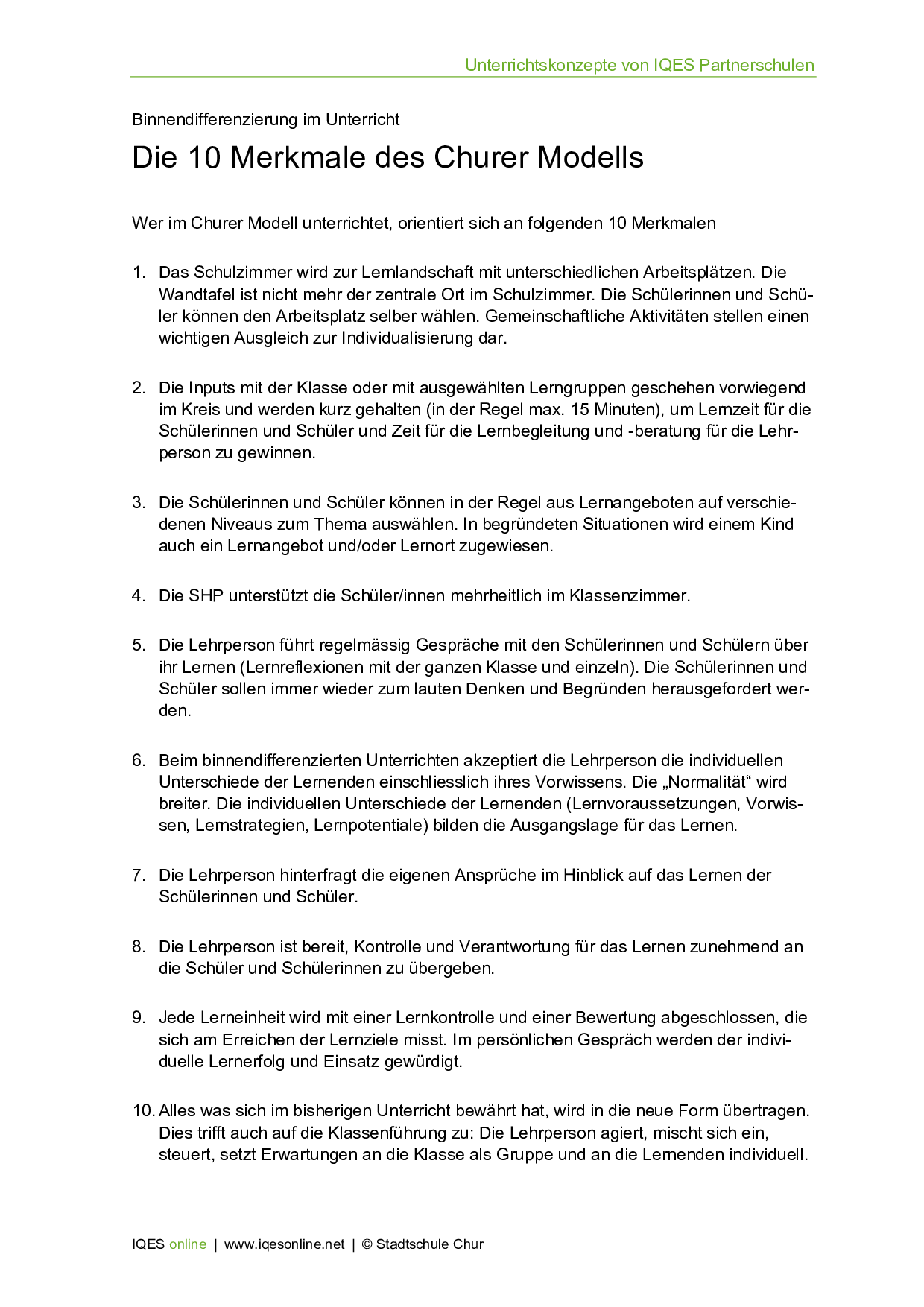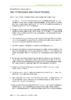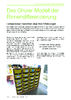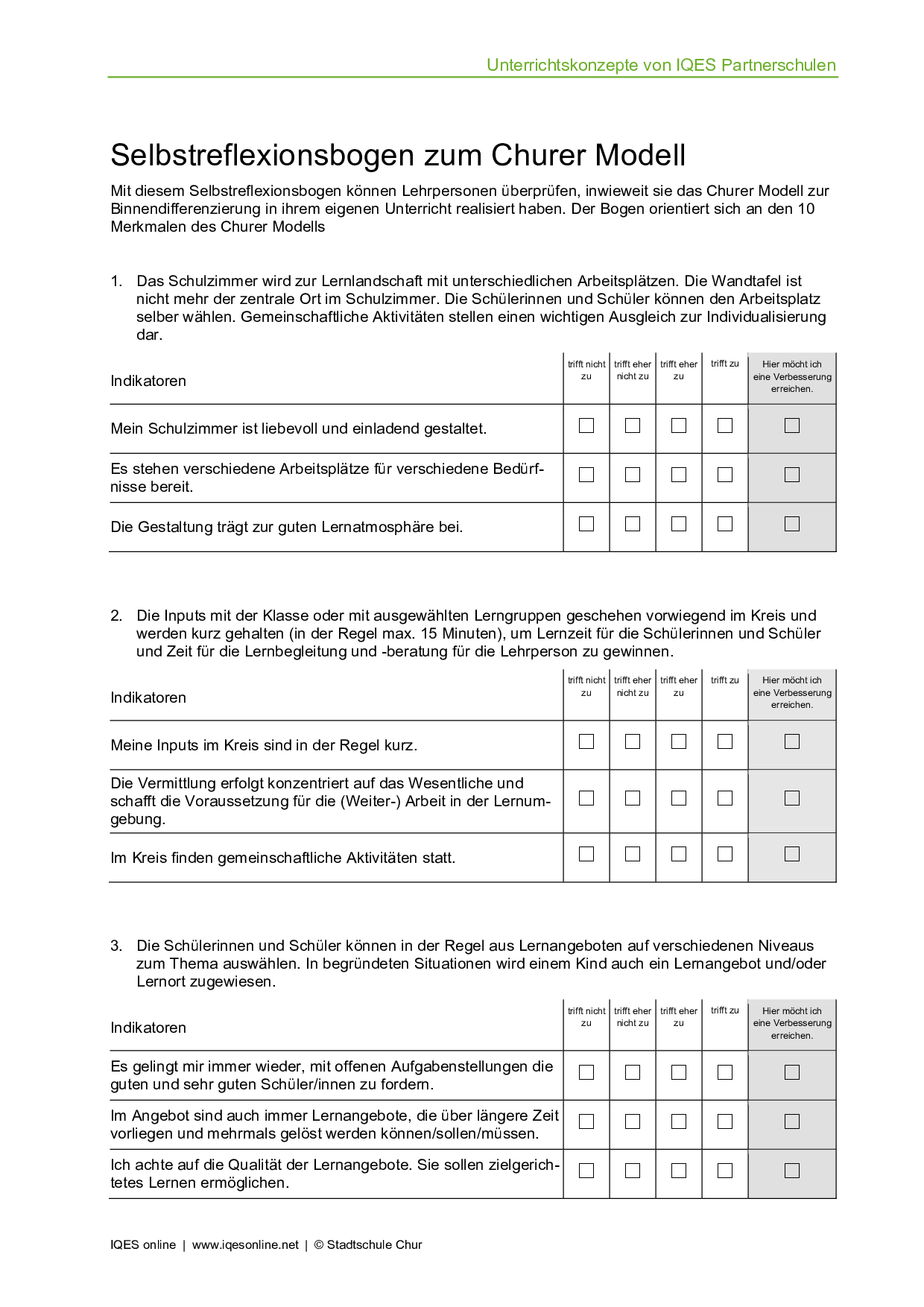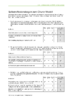Churer Modell: Binnendifferenzierung:
Das Churer Modell ist auf die individuelle Förderung der Schülerinnen und Schüler innerhalb der Klasse ausgerichtet (Binnendifferenzierung). Ziel ist es, Lernsituationen zu schaffen, die an die unterschiedlichen Voraussetzungen der Lernenden anknüpfen und so allen Kindern Anschlussmöglichkeiten im Lernen bieten. Eine angepasste Raumgestaltung, die Schaffung von differenzierten Lernumgebungen mit Lerninhalten auf unterschiedlichen Niveaus und die gezielte Verkürzung von Lehrphasen zugunsten von Lernzeit und individueller Betreuung sind nur einige wesentliche Merkmale des Modells, das in der Stadtschule Chur seit dem Schuljahr 2010/11 in rund 30 Klassen der Primarschule (1.-6. Jahrgang) mit grossem Erfolg angewendet wird.
Begründer des Churer Modells.
Begründer des Churer Modells.
Das Bestechende am Churer Modell ist, dass es die Basis für viele wesentliche Entwicklungen der heutigen Schule legt – sei es individualisierte Lernförderung, inklusive Schulungsform und integrative Begabungs- und Begabtenförderung.Prof. Peter Lienhard von der Hochschule für Heilpädagogik Zürich
Über die Stadtschule Chur
Die Stadtschule Chur umfasst 31 Kindergärten, 9 Primarschulhäuser und drei Oberstufenzentren der Sekundarstufe I mit insgesamt fast 3000 Schüler/innen und 350 Lehrpersonen. Die operative Leitung wird von der Schuldirektion (3 Personen) und den jeweiligen Schulleiterinnen und Schulleitern der Schulhäuser wahrgenommen. Die Schuldirektion ist für die übergeordnete Koordination der Schulentwicklung zuständig und lanciert u.a. auch Projekte zur Unterrichtsentwicklung. Das Projekt «Churer Modell» stellt eines dieser Projekte dar.
Über das Projekt
Das Churer Modell wurde im Schuljahr 2010/11 erstmals eingeführt. Inzwischen wird in rund einem Drittel aller Schulen in Chur nach diesem Modell unterrichtet – Tendenz weiter steigend. Der Projektgruppe gehören Lehrpersonen der «ersten Stunde» an, die ihr Wissen und ihre Erfahrungen mit dieser Unterrichtform als Gruppenleiterinnen ihren Kolleginnen und Kollegen weitergeben. Begleitet wird das Projekt von Arno Ulber von der Pädagogischen Hochschule Graubünden.
Dokumente Churer Modell
Binnendifferenzierung kann anhand eines an der Stadtschule Chur erprobten Modells umgesetzt werden. Diese wird dort mit zehn Schritten angewandt, welche alle in diesem Dokument nachzuverfolgen sind.
Autor/Autorin: Reto Thöny
Umfang/Länge: 4 Seiten
Fächer: alle Fächer
Stufen: alle Stufen
Die vorliegende Broschüre will das Churer Modell als Möglichkeit der Binnendifferenzierung im Unterricht vorstellen und aufzeigen, wie sich diese Form des Unterrichts in den sechs Qualitätsbereichen auswirkt.
Autor/Autorin: Reto Thöny
Umfang/Länge: 8 Seiten
Fächer: alle Fächer
Stufen: alle Stufen
In dieser Zusammenfassung sind kurz und knapp die zehn Merkmale des Churer Modells angegeben. Wer in diesem Modell unterrichtet, sollte sich an diesen Punkten orientieren.
Autor/Autorin: Reto Thöny
Umfang/Länge: 1 Seite
Fächer: alle Fächer
Stufen: alle Stufen
Das Projekt «Churer Modell» startete im Schuljahr 2010/11 mit zwei Klassen. Später stiessen neun weitere Klassen dazu. Begleitet wird das Projekt von Arno Ulber von der PH Graubünden. Dieser hat im Rahmen einer Evaluation sieben Klassenteams zu ihren Erfahrungen mit binnendifferenziertem Unterricht befragt, welche hier nachzulesen sind.
Autor/Autorin: Reto Thöny
Umfang/Länge: 9 Seiten
Fächer: alle Fächer
Stufen: alle Stufen
Mit diesem Selbstreflexionsbogen können Lehrpersonen überprüfen, inwieweit sie das Churer Modell zur Binnendifferenzierung in ihrem eigenen Unterricht realisiert haben. Der Bogen orientiert sich an den 10 Merkmalen des Churer Modells.
Autor/Autorin: Reto Thöny
Umfang/Länge: 3 Seiten
Fächer: alle Fächer, Überfachliche Kompetenzen
Stufen: alle Stufen